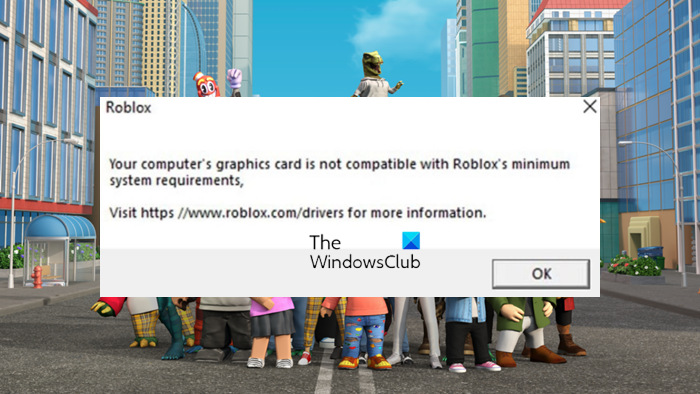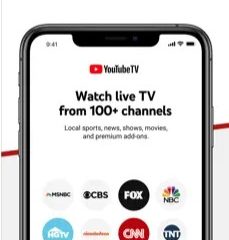Roblox to bardzo popularna i zabawna platforma do gier, która daje dostęp do kilku gier. Jeśli więc próbujesz uruchomić Roblox, aby grać w gry, ale otrzymujesz błąd Twoja karta graficzna komputera nie jest zgodna z minimalnymi wymaganiami systemowymi Roblox, istnieje kilka obejść. Ten błąd pojawia się najczęściej, gdy używasz przestarzałego sterownika graficznego lub Twój komputer nie ma oprogramowania (takiego jak DirectX 10 lub DirectX 11) wymaganego do uruchomienia Roblox. Niezależnie od przyczyny problemu, przygotowaliśmy listę rozwiązań, których możesz użyć do rozwiązania problemu na komputerach z systemem Windows 11/10.
Jaką kartę graficzną obsługuje Roblox?
Zasadniczo Roblox nie był specyficzny dla karty graficznej, której platforma wymaga do działania. Jednak twój komputer musi mieć obsługę funkcji DirectX 11/10 lub wyższego poziomu, aby mógł uruchomić Roblox. Ponadto Roblox zaleca używanie mniej starego komputera, aby uzyskać najlepszą wydajność.
Aplikacja Roblox wymaga obsługi DirectX 10 lub wyższego poziomu funkcji. Aby uzyskać najlepszą wydajność, zalecamy komputer w wieku poniżej 5 lat z dedykowaną kartą wideo lub laptop w wieku poniżej 3 lat ze zintegrowaną kartą wideo, mówi Roblox.
Inne rzeczy warto zwrócić uwagę, ponieważ przyczyną tego problemu są:
Niewłaściwe ustawienia karty graficznej.Nieaktualny sterownik graficzny
Napraw Karta graficzna komputera nie jest zgodna z błędem Roblox
Jeśli zobacz Twoja karta graficzna komputera nie jest zgodna z minimalnymi wymaganiami systemowymi Roblox na komputerze z systemem Windows, oto kilka sugestii, które mogą Ci pomóc:
Aktualizuj sterownik graficzny w trybie zgodności Zainstaluj najnowszą wersję jakości kolorów wyświetlacza DirectXLower Zresetuj grafikę Roblox Ponownie zainstaluj Roblox.
1] Zaktualizuj sterownik karty graficznej
Jak wspomniano wcześniej, podczas korzystania z przestarzałego sterownika karty graficznej na komputerze możesz napotkać problemy ze zgodnością z Robloxem. Aby uwolnić się od tego problemu, należy zaktualizować sterownik karty graficznej do najnowszej wersji, korzystając z dowolnej z tych metod.
Pobierz bezpośrednio z oficjalnej strony internetowejUżyj Windows UpdateUżyj oprogramowania do aktualizacji sterownikówUżyj Menedżera urządzeń
Niektórzy z was mogą chcesz użyć bezpłatnego oprogramowania Driver Update lub narzędzi, takich jak AMD Driver Autodetect, Intel Driver Update Utility lub Dell Update, aby zaktualizować sterowniki urządzeń. NV Updater będzie aktualizować sterownik karty graficznej NVIDIA.
Jeśli to rozwiązanie nie rozwiąże problemu, przejdź do następnego.
Przeczytaj: Jak aby dowiedzieć się, którą kartę graficzną posiadasz?
2] Sprawdź w trybie zgodności
Innym sposobem rozwiązania problemów ze zgodnością na komputerach z systemem Windows jest uruchomienie w trybie zgodności. Ta funkcja sprawia, że system operacyjny komputera działa jak starsza wersja i sprawdza, czy pomaga to w rozwiązaniu problemu ze zgodnością Roblox.
Oto jak to zrobić:
Kliknij prawym przyciskiem myszy ikonę Roblox na komputerze.Wybierz Właściwości w menu rozwijanym.W oknie Właściwości przejdź na kartę Zgodność. Następnie zaznacz pole Uruchom ten program w trybie zgodności z ..Wybierz wersję systemu Windows, której chcesz używać dla programu, i kliknij Zastosuj.
3] Zainstaluj najnowszą wersję DirectX
Powinieneś również sprawdzić wersję DirectX Twoja karta graficzna obsługuje. Jeśli wersja jest niższa niż „10”, powinieneś wiedzieć, że Roblox nie będzie działał z taką kartą. Jeśli jednak obsługuje więcej niż „10” i więcej, upewnij się, że te wersje są zainstalowane na Twoim komputerze.
Oto jak sprawdzić wersję:
Naciśnij Windows + R, aby otworzyć okno poleceń uruchamiania.Wpisz „dxdiag” (włącznie z cytatem) i naciśnij Enter.Kliknij Wyświetlacz 1 lub Wyświetlacz 2 w oknie DirectX.W systemie Windows 8 i powyżej użytkowników, sprawdź Poziomy funkcji.W przypadku użytkowników systemu Windows 7 sprawdź Wersję DDI.Poziomy funkcji i Wersja DDI pokażą wersje DirectX, które może obsługiwać Twój komputer.
Ponownie, jeśli Twój komputer może zainstalować DirectX 10 lub nowszy, ale nie jest jeszcze zainstalowany, przeczytaj to, aby dowiedzieć się, jak zainstalować DirectX.
4] Niższa jakość kolorów wyświetlacza
W niektórych przypadkach twoja karta graficzna może nie obsługiwać Robloxa przy aktualnej jakości kolorów twojego komputera. Dlatego zaleca się zmniejszenie ilości kolorów wyświetlacza.
Naciśnij klawisze Windows + I, aby otworzyć Ustawienia.Kliknij System i wybierz Wyświetlacz.Przewiń w dół i wybierz Zaawansowane ustawienia wyświetlania.Przejdź do Właściwości karty graficznej i kliknij ją.Na karcie Adapter wybierz Wymień wszystkie tryby. Następnie wybierz tryb z najniższą jakością wyświetlania i naciśnij OK.
Przeczytaj: Najlepsze rozszerzenia przeglądarki Roblox dla Chrome, Edge, Firefox
5] Zresetuj grafikę Roblox
Jest to zalecane, jeśli możesz uruchomić Roblox bez awarii:
Otwórz Roblox StudioOtwórz menu PlikKliknij UstawieniaKliknij OKKliknij Resetuj wszystkie ustawienia przycisk.
6] Ponownie zainstaluj Roblox
Jeśli wszystkie poprzednie rozwiązania są nieskuteczne, co zdarza się zawsze w rzadkich przypadkach, powinieneś odinstalować i ponownie zainstalować Roblox na swoim komputerze. Aby odinstalować Roblox, zrób to;
Przejdź do Panelu sterowania i kliknij Program i funkcje.Na wyświetlonej stronie kliknij Roblox i wybierz Odinstaluj.Następnie przejdź do witryny Roblox i ponownie zainstaluj program.
Powiązane: Najlepsze darmowe gry, takie jak Roblox na komputer z systemem Windows
Co powoduje problem z kartą graficzną Roblox?
Jeśli napotkasz problemy z kartą graficzną podczas używania lub próbując uruchomić Roblox na swoim komputerze, prawdopodobnie używasz przestarzałej karty graficznej lub sterownika. Dlatego najlepiej jest upewnić się, że komputer spełnia wszystkie wymagania Robloxa przed użyciem problemu, ponieważ jest to najczęstsza przyczyna problemów z kartą graficzną Roblox.
Czy karta graficzna 2 GB wystarczy dla Robloxa?
Tak, karta graficzna o pojemności 2 GB wystarczy, aby Roblox działał na komputerach z systemem Windows, o ile karta graficzna nie jest zbyt stara. Poza tym inne wymagania Roblox muszą być spełnione, aby cieszyć się programem bez błędów.
Czy mogę teraz grać w Roblox za darmo?
Roblox to darmowa gra, w którą można grać na PC, Xbox One, iOS i Android. Wystarczy pobrać ją na swoje urządzenie, aby zacząć cieszyć się grą.